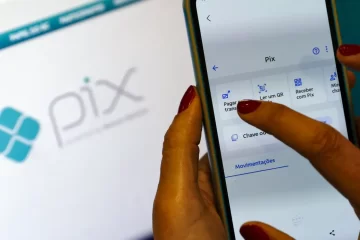Ativar autenticação de dois fatores, ocultar apps na tela de início, remover recursos da tela de bloqueio e mais: veja sete recursos do iPhone (iOS) para deixá-lo protegido
O iPhone (iOS) possui alguns recursos de segurança que, se habilitados, podem trazer mais proteção ao celular e minimizar danos em caso de roubos e furtos, por exemplo. Com configuração em poucos passos através da seção de “Ajustes” do smartphone, as ferramentas impedem que terceiros acessem informações salvas na memória do aparelho ou no iCloud. Assim, conteúdos importantes, como senhas, documentos e dados bancários, poderão ficar armazenados com mais segurança. Veja, a seguir, sete funções que podem deixar o celular protegido e como ativá-las.
Quais os melhores apps para colocar senha nos aplicativos? Saiba no Fórum do TechTudo
- Use o Face ID ou o Touch ID
Tanto o Face ID quanto o Touch ID oferecem uma camada de segurança a mais para o iPhone (iOS). As ferramentas servem como uma segunda autenticação, e podem ser utilizadas como uma forma segura para desbloquear o celular, confirmar pagamentos realizados pelo iPhone, baixar novos apps e iniciar sessão em aplicativos. Além disso, em apps de bancos, como Nubank, é possível usar a biometria como uma camada extra de proteção.
Caso não tenha habilitado o Face ID ao configurar o iPhone pela primeira vez, acesse os “Ajustes” e toque em “Face ID e Código”. Em seguida, aperte sobre “Configurar Face ID” e siga as instruções que aparecerão na tela. Vale dizer que, com os últimos updates, a Apple também liberou um recurso para configurar o Face ID usando máscara ou óculos.
Finalizando registro do novo rosto no Face ID — Foto: Reprodução/Helito Beggiora
- Habilite o Buscar iPhone
O recurso “Buscar iPhone” é outra ferramenta que pode ajudar em casos de perdas ou roubos. Com ela, é possível localizar o celular mesmo se ele estiver desligado ou sem conexão com a Internet. Além disso, a ferramenta ainda consegue impedir que qualquer outra pessoa ative ou use o iPhone se o aparelho estiver perdido.
Para habilitar o recurso, basta acessar os ajustes do celular, apertar no seu nome e, em seguida, sobre “Buscar”. Na próxima tela, vá até “Buscar iPhone” e deslize a chave para a direita para ativar opção. Quando habilitada, a função também permite apagar os dados do iPhone remotamente em caso de roubo.
Acessando o Buscar iPhone nas configurações do celular — Foto: Reprodução/Rodrigo Fernandes
- Ative a autenticação de dois fatores
A autenticação de dois fatores é outra função que adiciona uma camada de proteção extra às contas do iCloud, logins em sites e apps. Com o recurso, além da senha pessoal, é necessário informar um segundo código para confirmar a identidade. No iPhone (iOS), ainda é possível habilitar um recurso de dupla autenticação para proteger o ID Apple e outras contas. Para conferir se a ferramenta está ativada no celular, vá até “Ajustes”. Então, toque no nome e, depois, sobre “Senha e segurança”.
Habilitando a autenticação de dois fatores no iPhone (iOS) — Foto: Reprodução/Clara Fabro
- Desativar recursos da tela bloqueada
Outra função de segurança disponível no iPhone (iOS) permite selecionar quais recursos ficarão disponíveis na tela de bloqueio. Caso queira, é possível remover o acesso à Central de Notificações e à Central de Controle quando o celular estiver bloqueado, por exemplo.
Para selecionar quais recursos ficarão disponíveis ou não na tela de bloqueio, acesse os “Ajustes” e toque sobre “Face ID e Código”. Para continuar, confirme o código do iPhone e, na tela seguinte, deslize para baixo até encontrar a aba “Permitir acesso quando bloqueado”. Por lá, basta desativar a chave ao lado das opções disponíveis para remover funções da tela de bloqueio.
Desativando recursos na tela de bloqueio do iPhone (iOS) — Foto: Reprodução/Clara Fabro
- Ocultar apps de bancos da Tela de Início e na busca
Essa dica vale não só para apps de bancos, como também para aplicativos de redes sociais e outras plataformas importantes. O iPhone possui um recurso que permite remover o app da tela de início do celular e da Biblioteca de Apps, o que dificulta que terceiros encontrem o aplicativo em caso de roubos, por exemplo.
Para ocultar o app, são necessários alguns passos. Primeiro, é preciso selecioná-lo na tela de início, tocar sobre a opção “Remover App” e , depois, em “Remover da Tela de Início”. Depois, nos ajustes do iPhone, aperte sobre o app em questão e pressione em “Siri e Busca”. Para continuar, desabilite as chaves ao lado de “Mostrar App na Busca”, “Mostrar na Tela de Início” e “Sugerir App”. Dessa forma, o aplicativo não ficará mais visível no celular, e só será possível acessá-lo através da busca na Biblioteca de Apps.
Removendo o app da tela de início, Biblioteca de Apps e da Busca no iPhone (iOS) — Foto: Reprodução/Clara Fabro
- Acionar chave “apagar todos os dados”
O iPhone (iOS) também conta com uma ferramenta de segurança bastante útil em caso de roubos ou furtos. Com ela, dá para permitir que o smartphone exclua todos os dados salvos de forma automática quando houver uma tentativa de invasão no celular. Com a função ativada, o iPhone exclui todos os dados após 10 digitações incorretas do código de acesso.
Para ativar o recurso, acesse os “Ajustes” e pressione sobre “Face ID e Código”. Em seguida, forneça o código do celular e deslize a tela até encontrar a opção “Apagar Dados”. Por padrão, o recurso vem desabilitado. Para ativá-lo, basta virar a chave para a direita.
Ativando a chave de “Apagar dados” para proteger o iPhone (iOS) — Foto: Reprodução/Clara Fabro
- Determinar bloqueio por limite do Tempo de Uso
Ainda é possível definir limites de tempo máximos para usar determinados apps com o Tempo de Uso. Dessa forma, dá para indicar quais tipos de apps deseja bloquear no celular quando atingir o limite indicado para o dia. Para acessar a função, vá até os ajustes do celular e toque sobre “Tempo de Uso”. Em seguida, pressione em “Limites de Apps” e em “Adicionar Limite”.
Na sequência, selecione as categorias de aplicativos que deseja bloquear e toque em “Seguinte”. Para continuar, indique um período máximo de tempo de uso dos apps para o dia e aperte em “Adicionar”. Assim, todos os aplicativos da categoria selecionada serão bloqueados quando o limite diário for atingido. Vale lembrar que os limites são redefinidos diariamente, à meia-noite.
Definindo limite de tempo no Tempo de Uso — Foto: Reprodução/Helito Beggiora
Com informações de Apple, Komando e New York Times e Techtudo
VEJA OS 10 GOLPES MAIS APLICADOS CONTRA CLIENTES BANCÁRIOS EM 2024
16 de abril de 2025GOLPE DO FALSO ADVOGADO É MATÉRIA DO JORNAL NACIONAL
25 de março de 2025PIX POR APROXIMAÇÃO – COMO FUNCIONARÁ
6 de março de 2025
More News
-
AEROPORTO CATARINA CONSTRÓI NOVA PISTA EM SÃO ROQUE
18 de maio de 2023 -
AMISTOSOS MARCARAM A ENTREGA DO CAMPO DOS LEGIONÁRIOS
1 de julho de 2024 -
PROGRAMA DE QUALIFICAÇÃO EM ARTES: INSCRIÇÕES ABERTAS ATÉ O DIA 5 DE FEVEREIRO
25 de janeiro de 2023